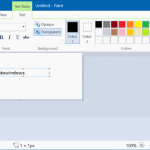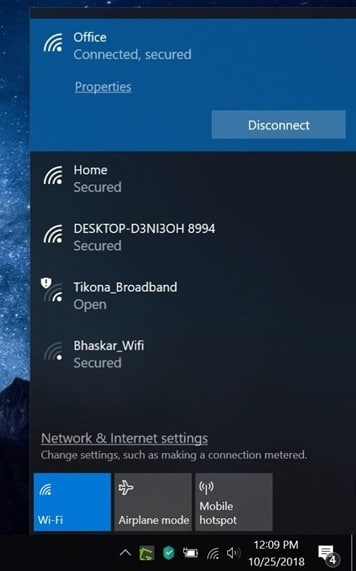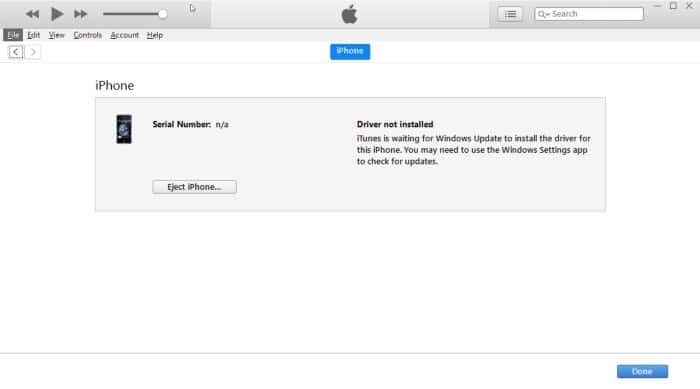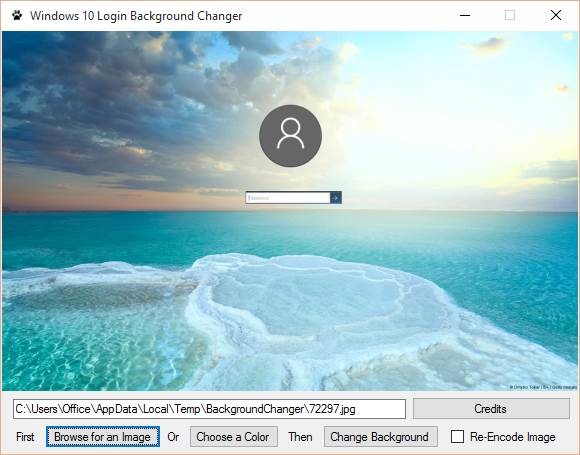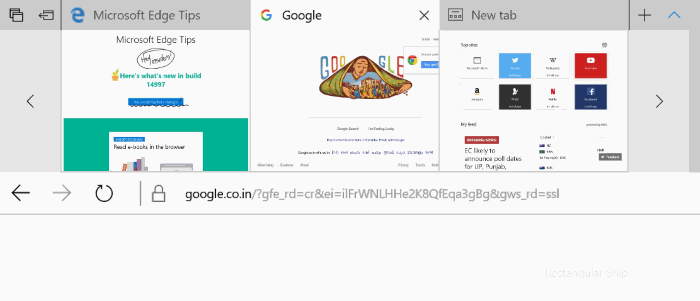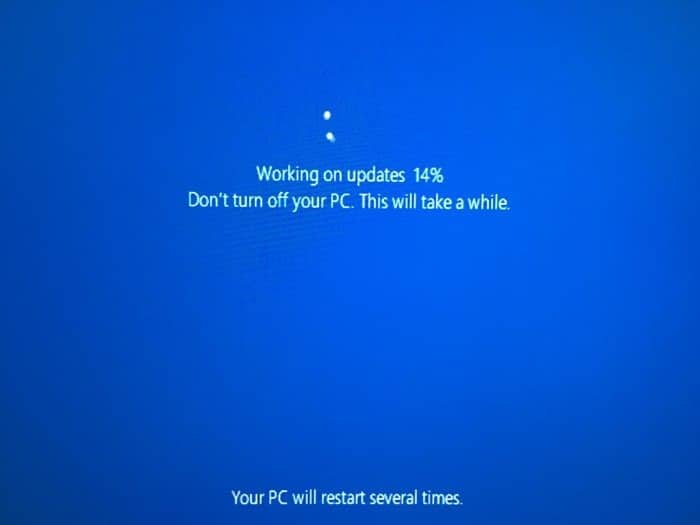L’explorateur de fichiers dans Windows 10 n’affiche pas tous les fichiers par défaut. L’Explorateur de fichiers masque de nombreux fichiers système (fichiers du système d’exploitation) avec les paramètres par défaut. Par exemple, desktop.ini, hiberfile.sys et pagefile.sys sont masqués par défaut.
Bien que masquer les fichiers du système d’exploitation soit une bonne idée pour s’assurer que les utilisateurs ne les suppriment pas accidentellement (Windows ne vous permet pas de supprimer facilement les fichiers système), vous pouvez parfois souhaiter afficher les fichiers protégés du système d’exploitation. Par exemple, vous voudrez peut-être savoir combien d’espace hiberfile.sys (masqué par défaut) utilise sur votre PC.
Pour afficher les fichiers système cachés, vous devez configurer l’Explorateur de fichiers pour afficher les fichiers protégés du système d’exploitation et les fichiers cachés dans les Options des dossiers. Voici comment afficher les fichiers système cachés dans Windows 10.
Afficher les fichiers cachés du système d’exploitation dans Windows 10
Étape 1: Ouvrez les options de dossier en cliquant sur Déposer dans l’Explorateur de fichiers, puis cliquez sur Options/Modifier les options de dossier et de recherche. Pour connaître toutes les méthodes disponibles pour ouvrir les options des dossiers, reportez-vous à nos quatre méthodes pour ouvrir les options des dossiers dans l’aide de Windows 10.
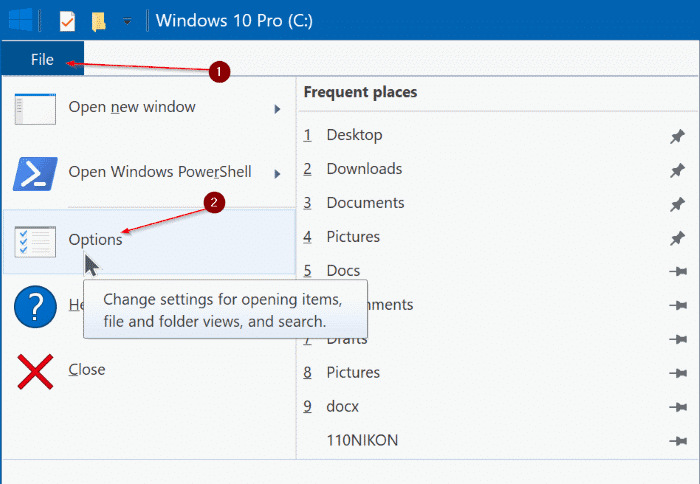
Étape 2: Passer au Vue languette. Ici, décochez Masquer les fichiers protégés du système d’exploitation (recommandé). Clique le Oui lorsque la boîte de dialogue de confirmation s’affiche. Décocher cette option seule n’affichera pas les fichiers cachés. Vous devez configurer l’Explorateur de fichiers pour afficher les fichiers cachés, comme indiqué ci-dessous.
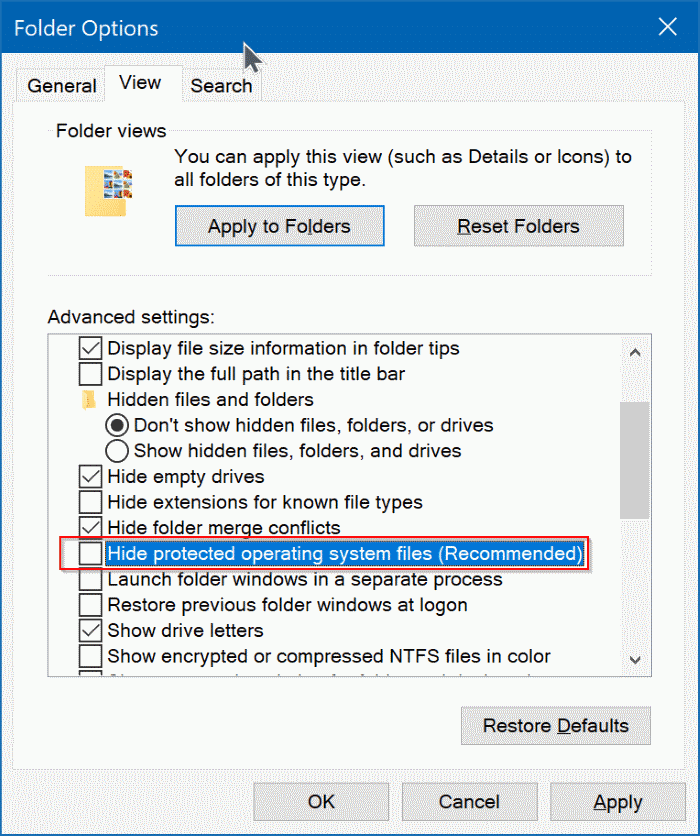
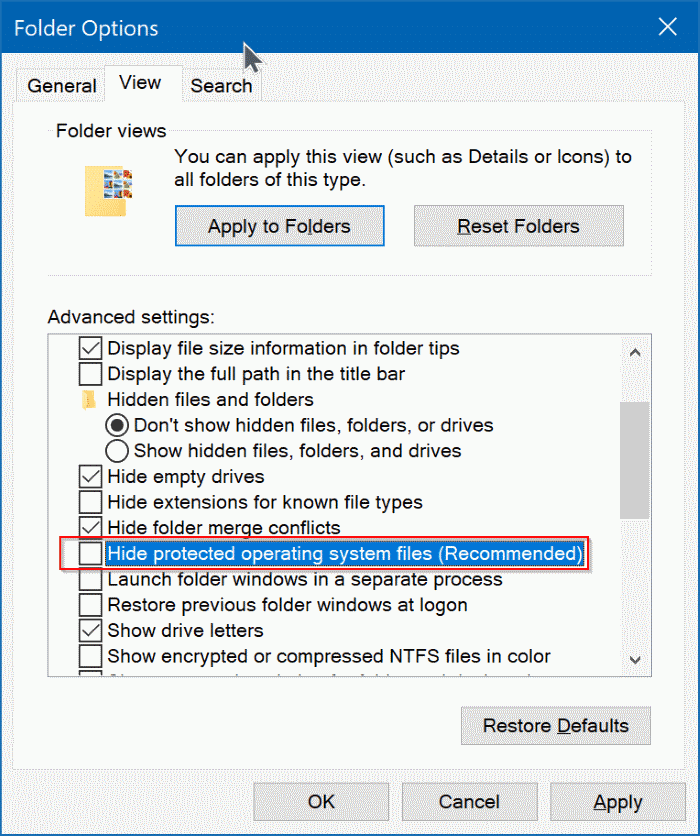
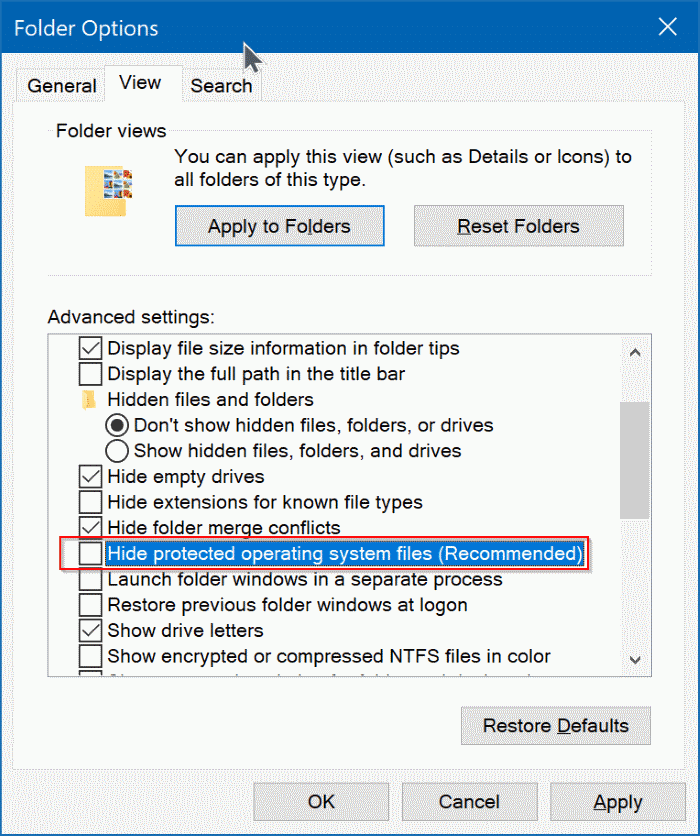
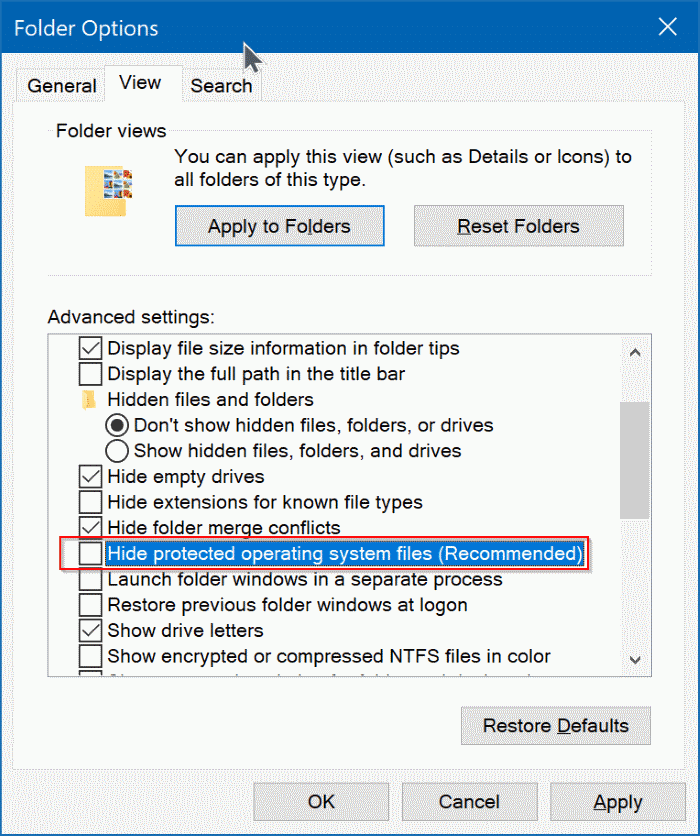
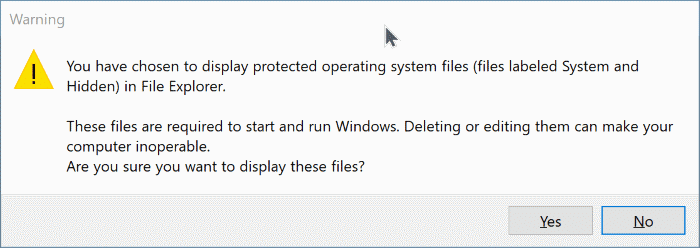
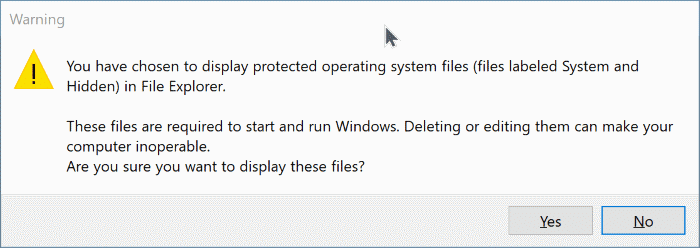
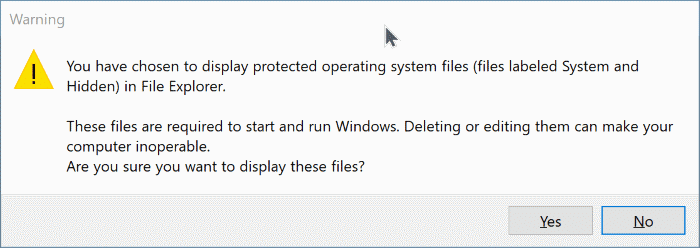
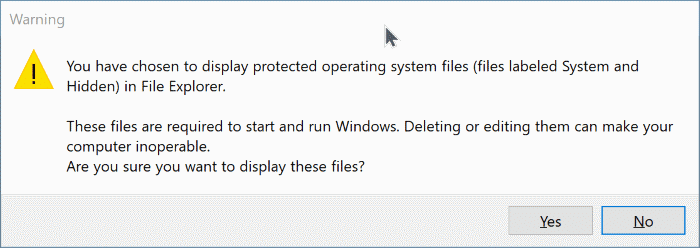
S.étape 3: Puis sélectionnez Afficher les fichiers, dossiers et lecteurs cachés bouton radio.
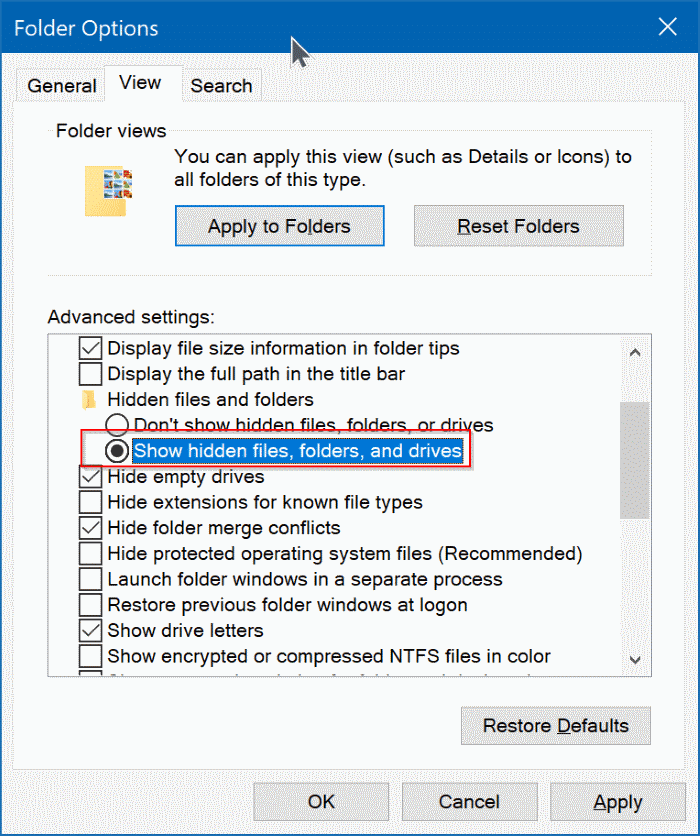
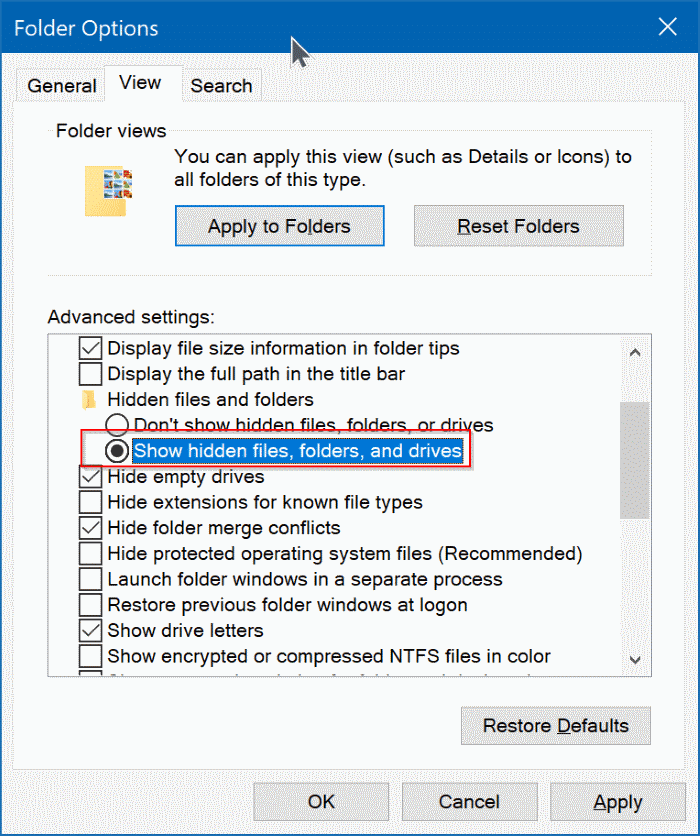
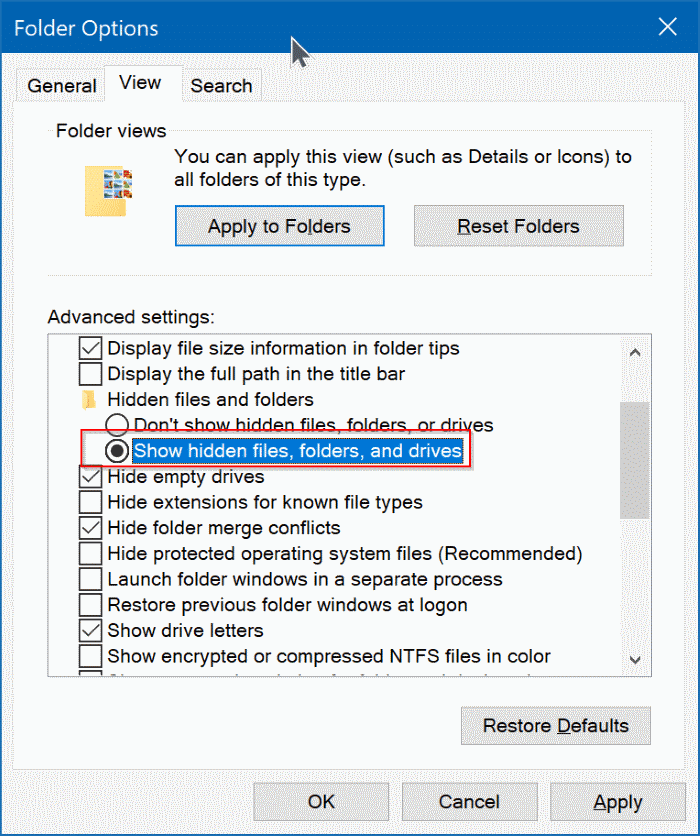
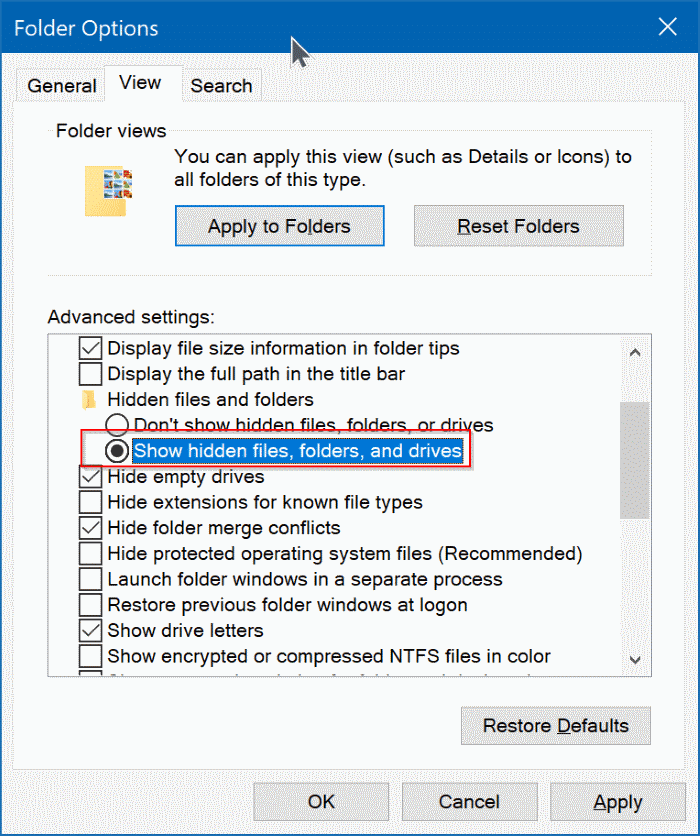
Étape 4: Enfin, cliquez sur le fichier Postuler pour afficher les fichiers cachés du système d’exploitation.
Nous vous recommandons de toujours garder les fichiers système cachés. Pour masquer les fichiers, cochez la case Masquer les fichiers protégés du système d’exploitation, puis cliquez sur le bouton Appliquer.
Vous voudrez peut-être également savoir comment masquer des fichiers et des dossiers dans Windows 10.